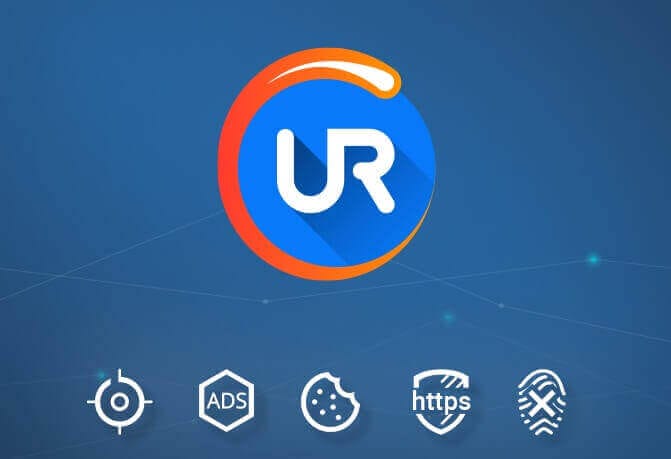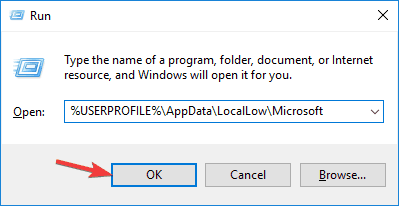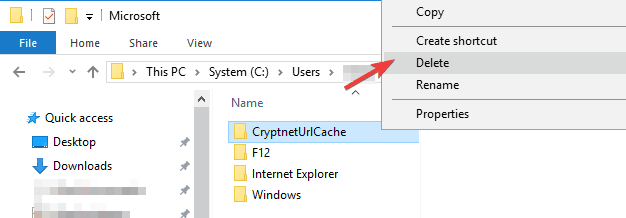Was ist das CryptnetUrlCache-Verzeichnis und wie entferne ich es?
Um verschiedene PC-Probleme zu beheben, empfehlen wir DriverFix: Diese Software hält Ihre Treiber am Laufen und schützt Sie so vor häufigen Computerfehlern und Hardwarefehlern. Überprüfen Sie jetzt alle Ihre Treiber in 3 einfachen Schritten:
- Laden Sie DriverFix herunter (verifizierte Download-Datei).
- Klicken Sie auf Scan starten, um alle problematischen Treiber zu finden.
- Klicken Sie auf Treiber aktualisieren, um neue Versionen abzurufen und Systemstörungen zu vermeiden.
- DriverFix wurde diesen Monat von 502.786 Lesern heruntergeladen.
Dieses Tutorial soll Ihnen zeigen, worum es im CryptnetUrlCache geht. Ist es eine Sicherheitsbedrohung? Welchen Zweck erfüllt es? Wie kann ich es entfernen? Wir werden in diesem Handbuch glaubwürdige Antworten auf all diese und weitere Fragen geben. Weiter lesen!
Was muss ich über CryptnetUrlCache wissen?
Was ist CryptnetUrlCache unter Windows 10?
CryptnetUrlCache ist ein Ordner, der mit der Speicherung von Informationen oder Dateien verknüpft ist, die automatisch (häufig ohne Ihr Wissen) aus dem Internet abgerufen werden.
Grundsätzlich entfernt Ihr Computer beim Navigieren durch verschiedene Websites im Internet automatisch bestimmte Informationen von diesen Websites, um in der Regel das Surferlebnis zu verbessern. Diese Informationssätze sind in unterschiedlichem Ausmaß und Typ unterschiedlich und werden daher in verschiedenen Ordnern gespeichert. Einer dieser Ordner ist CryptnetUrlCache.
CryptnetCache befindet sich auf Ihrem Computer im folgenden Verzeichnis:% USERPROFILE%> AppData> LocalLow> Microsoft. Aufgrund der kryptischen Natur dieses Ordners wird er allgemein als Sicherheitsrisiko angesehen.
Daher lautet eine der häufig gestellten Fragen zu diesem Ordner: Stellt er ein Sicherheitsrisiko dar? Wir werden eine Antwort auf diese Frage im folgenden Unterabschnitt geben.
Wenn Sie befürchten, dass CryptnetUrlCache schädliche Inhalte hostet, sollten Sie in Betracht ziehen, zu einem sichereren Browser zu wechseln. UR Browser blockiert Cookies von Drittanbietern und unsichtbare Tracker, sodass Sie sicher sein können, dass keine schädlichen Cache-Dateien auf Ihrem PC oder im CryptnetUrlCache-Verzeichnis gespeichert werden.
Ist CrytnetUrlCache eine Malware oder Ransomware?
Diese Behauptung, dass CryptnetUrlCache ein bösartiger Ordner ist, wird durch die Tatsache verstärkt, dass bestimmte Sicherheitsprogramme ihn häufig nicht erkennen, während vollständige System-Scans ausgeführt werden. Aus irgendeinem Grund kann sich der Ordner vor dem Suchscheinwerfer bestimmter Scanner von Drittanbietern verstecken, einschließlich Standard-Sicherheitsprogrammen wie AVG und ähnlichen .
Wenn Sie diesen Ordner jedoch auf Ihrem PC entdeckt haben und ein AV-Scan ihn nicht anzeigt, können Sie den Ordner selbst manuell scannen, um nach schädlichen Inhalten zu suchen. In den meisten Fällen finden Sie keine Spur von Ransomware, Malware oder bösartigen Inhalten.
Kurz gesagt, der CryptnetUrlCache ist KEINE Ransomware, weder ein Virus noch ein Fehler. Und falls Sie böswilligen Inhalt bemerken, wird dieser wahrscheinlich von einem Drittanbieter-Tool und nicht vom CryptnetUrlCache-Verzeichnis eingeführt.
Während der Ordner als sicher eingestuft wurde, stellt sich nun die Frage: Welchen Zweck erfüllt er?
-
LESEN SIE AUCH: So verhindern Sie, dass Windows 10 die ActiveX-Installation für Internet Explorer blockiert
-
Welchen Zweck erfüllt CryptnetUrlCache?
Der Ordnerspeicherort von CryptnetUrlCache weist auf ein gewisses Maß an Sicherheit hinsichtlich der Sicherheit des Ordners hin. Als kryptischer Ordner soll der Zugriff auf bestimmte Websites im Internet verbessert und geschützt werden. Dies betrifft insbesondere Websites, die mit dem SSL-Protokoll oder anderen Verschlüsselungsprotokollen verschlüsselt sind.
Der Ordner ist normalerweise Computern zugeordnet, die Internet Explorer und Google Chrome zum Navigieren im Internet verwenden. obwohl es auf praktisch allen PCs auftritt, einschließlich solchen, auf denen verschiedene Browser ausgeführt werden.
Im Wesentlichen dient der Ordner CryptnetUrlCache zum Speichern bestimmter Informationssätze, die den Schutz des Internetzugriffs gewährleisten. Es enthält keine vertraulichen Dateien, die die Systemfunktionalität beeinträchtigen könnten.
Wie entferne ich CryptnetUrlCache?
Trotz der Tatsache, dass CryptnetUrlCache keine Bedrohung für Ihren Computer darstellt, möchten viele Computerbenutzer dieses Verzeichnis dennoch entfernen. Wenn Sie in diese Kategorie fallen, können Sie den Ordner problemlos entfernen, ohne sich um den Verlust oder die Beschädigung von Dateien sorgen zu müssen.
Es ist jedoch wichtig zu beachten, dass das Entfernen dieses Ordners Sie bestimmten Unregelmäßigkeiten und Angriffen aussetzen kann, insbesondere wenn Sie häufig Online-Transaktionen ausführen. Befolgen Sie die folgenden schrittweisen Richtlinien, um CryptnetUrlCache von Ihrem PC zu entfernen:
-
Öffnen Sie das Dialogfeld Ausführen, indem Sie die Windows-Taste + R drücken .
-
Geben Sie den Pfad des Ordners ein:
%USERPROFILE%AppDataLocalLowMicrosoft -
Suchen Sie im angezeigten Fenster den Ordner CryptnetUrlCache und klicken Sie mit der rechten Maustaste darauf.
-
Bestätigen Sie im Popup-Bestätigungsfenster die Aktion zum Löschen des Ordners von Ihrem PC.
Der in diesem Artikel beschriebene CryptnetUrlCache-Ordner stellt keine Sicherheitsbedrohung für Windows 10 (oder eine andere Windows-Version) dar. Tatsächlich handelt es sich eher um einen „Sicherheitsverbesserer”, der Ihre Sicherheit erhöht und die Zugänglichkeit im Internet verbessert.
Wenn Sie jedoch das Gefühl haben, diesen Ordner entfernen zu müssen, haben wir eine kurze Anleitung für Sie zusammengestellt, um ihn sicher zu entfernen.
LESEN SIE AUCH:
- Schwerwiegender Fehler: Temporäres Verzeichnis auf Windows-PCs kann nicht erstellt werden [FIX]
- Vollständige Korrektur: Der Windows Store-Cache ist möglicherweise beschädigt
- Vollständige Anleitung: So reparieren Sie ein beschädigtes Verzeichnis unter Windows 10